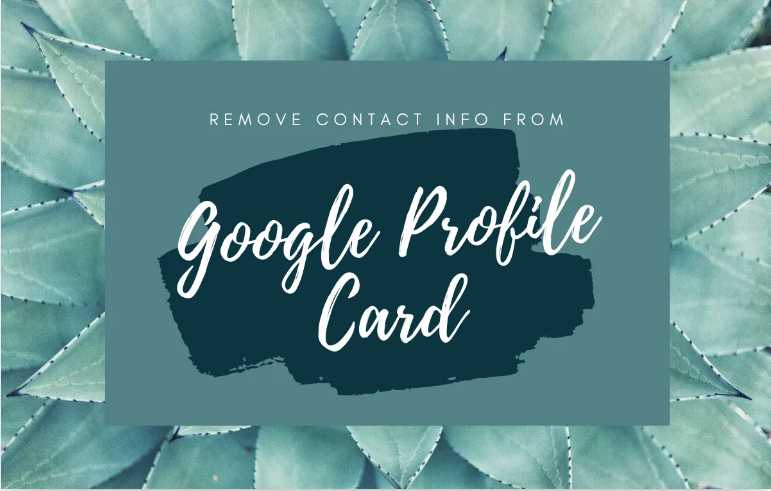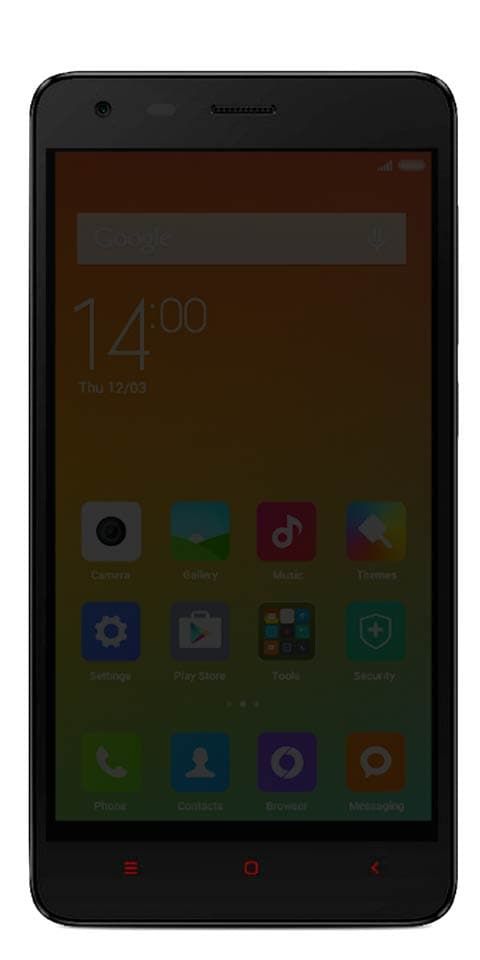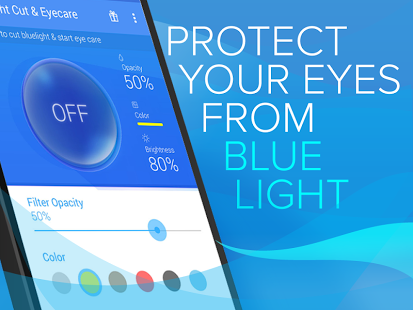Миш се не приказује на Виндовс 10 или површинским уређајима
Да ли се суочавате са истим проблемом на коме се „миш не приказује“ Виндовс 10 ? Понекад би произвођачи Виндовс 10 рачунара или Сурфаце Про уређаја могли открити да је курсор миша нестао. Ако се суочите са овим проблемом, овај чланак ће вам показати како да вратите показивач на Виндовс 10 ПЦ, уређај Сурфаце Боок или Сурфаце Про, или сигурно само приликом прегледавања Цхроме-а. Такође истичемо да не желите да користите миша на Сурфаце-у када је ПЦ умотан екраном осетљивим на додир и компатибилан са Сурфаце Пен-ом. Поред тога, постоји додирна подлога, али неки људи ће вам рећи да је коришћење миша боље од свих спојених избора, посебно за обављање стварних послова.
Сурфаце има додирни екран и тада га можете користити за навигацију. Ако имате радну површину екрана осетљивог на додир или лаптоп, покушајте да користите Виндовс рачунар без показивачког уређаја или тастатуре. Не само ово, већ и олакшавање решавања проблема. Ако немате екран осетљив на додир или Виндовс рачунар, а показивачки уређај или тастатура престали су да раде у оперативном систему Виндовс 10. Тада то прилично отежава.
Миш се не приказује на Виндовс 10 или површинским уређајима [Исправити]
Ако курсор или показивач миша нестану на рачунару са оперативним системом Виндовс 10, ако сте претходно укључили опцију Прикажи локацију курсора када притиснем тастер Цтрл, можда ћете притиснути тастер ЦТРЛ да би се курсор појавио.

Уместо овога, ево неколико ствари које желите да погледате:
Корак 1:
Имајте на уму да су управљачки програми ваших показивачких уређаја ажурни. Иако ажурирање не може да помогне, враћање уназад, управљачки програм миша кроз Девицес Манагер.
Корак 2:
Уверите се да је батерија миша у реду. Једноставно га искључите, а затим поново повежите и прегледајте.
Корак 3:
Идите на Контролна табла> Миш> Опције показивача. Уклони ознаку Сакриј показивач током куцања и прегледајте да ли проблеми нестају.
Корак 4:
Извршите скенирање антивирусног софтвера да бисте искључили могућност да неки вируси то узрокују.
Корак 5:
Затим покрените уграђену алатку за решавање проблема са хардвером.
Корак 6:
Такође, покрените систем Цлеан Боот Стате и погледајте да ли се појављује курсор. Ако се то догоди, онда желите да даље решавате проблеме у овом стању.
Разлог: Миш не може да ради на површини
Када повежете Сурфаце Пен са рачунаром и будете спремни за употребу, показивач курсора или миша постаје мањи. Међутим, долази време када је оловка близу екрана, а курсор је још увек мали. Не узнемиравајте се, постоје неке алтернативне методе за решавање овог проблема, а ми ћемо сада кренути у њих.
Да ли имате неколико Блуетоотх мишева упарених са Сурфаце Про?
Па, ево проблема у коме ако је на рачунару повезано неколико Блуетоотх мишева. Међутим, шансе за потешкоће су врло велике. Искрено, Блуетоотх није ефикасан, стога је најбољи избор за покретање оних које не користите.
По завршетку поново покрените рачунар и проверите да ли курсор ради како треба.
Режим таблета -> Сурфаце Про заглављен
У реду, вероватно сте прекинули изборе за режим рада таблета, али из неког разлога рачунар и даље остаје у овом режиму. Најбољи избор је активирати или омогућити режим рада таблета, а затим га деактивирати. Ако се ништа не промени, поново покрените уређај.
Домаћинство које ствара издање
Сурфаце Пен или Сурфаце Про могу да се међусобно надгледају због присуства електромагнетног поља. Сада у вашој кући вероватно постоји много алата који генеришу електромагнетно поље. Ако је такав сценарио, ови алати су главни разлог неуспеха курсора.
Ако желите да сазнате електричну опрему у вашој кући која је узроковала проблем. Тада препоручујемо изношење Сурфаце Про-а напоље или било где које није близу било ког облика електромагнетног уређаја, а затим га још једном обезбедите у пробном раду.
Курсор нестаје у Цхроме-у
Ако курсор нестане само док прегледате Интернет помоћу Цхроме веб прегледача. Затим можете ручно да затворите све процесе прегледача у менаџеру задатака и поново покренете Цхроме. Ово би вам могло помоћи.
Такође можете искључити Хардверско убрзање за Цхроме и испитати. Затим ћете прегледати ову поставку на дну Цхроме подешавања> Напредна подешавања> Одељак система> Онемогући хардверско убрзање. Да ли сте то урадили, поново покрените Цхроме и прегледајте га.
Ако ништа не помогне, можда бисте желели да покренете свој рачунар у стању чистог покретања и прегледате да ли проблеми остају. Ако се догоди, онда неки програм омета нормално функционисање показивача. Затим покушајте да утврдите вероватни узрок.
Закључак:
Овде је све о мишу који се не појављује. Ако се суочите са било којим проблемом, обавестите нас. Ако мислите да је то корисно, јавите нам своје предлоге у одељку за коментаре испод. Да ли знате било коју другу алтернативну методу за коју мислите да је не можемо покрити у овом водичу?
До тада! Настави да се смејеш 🤗
Такође прочитајте: